كيفية إعادة ضبط جهاز iPhone 7/7 Plus / 6/6 Plus / 6s / 6s Plus / 5s / 5c
أثناء تصفح الإنترنت ، هل سبق لك أن صادفت مصطلحات مثل إعادة ضبط جهاز iPhone ، وإعادة ضبط جهاز iPhone ، وإعادة ضبط المصنع ، وفرض إعادة التشغيل ، استعادة iPhone بدون iTunes، إلخ؟ إذا كان الأمر كذلك ، فقد تكون مرتبكًا بعض الشيء بشأن ما تعنيه هذه المصطلحات المختلفة وكيف تختلف. حسنًا ، تشير معظم هذه المصطلحات إلى وسائل مختلفة لإعادة تشغيل أو إعادة تعيين iPhone ، بشكل عام لإصلاح بعض المشكلات التي ظهرت.
على سبيل المثال ، عند حدوث خطأ ما في جهاز iPhone ، فإن أول شيء يفعله معظم الناس هو إعادة ضبط جهاز iPhone. في هذه المقالة ، سنشرح لك ما هو الفرق بين إعادة تعيين جهاز iPhone والبدائل الأخرى. سنوضح لك أيضًا كيفية إعادة ضبط جهاز iPhone X / 8/8 Plus / 7/7 Plus / 6/6 Plus / 6s / 6s Plus / 5s / 5c / 5.
- الجزء 1: معلومات أساسية حول Soft Reset iPhone
- الجزء 2: كيفية إعادة ضبط جهاز iPhone
- الجزء 3: لمزيد من المساعدة
الجزء 1: معلومات أساسية حول إعادة ضبط جهاز iPhone
ما هو Soft Reset iPhone؟
يشير إعادة تعيين جهاز iPhone إلى إعادة تشغيل بسيطة أو إعادة تشغيل جهاز iPhone الخاص بك.
لماذا نقوم بإعادة ضبط جهاز iPhone؟
يعد إعادة ضبط جهاز iPhone أمرًا ضروريًا عندما لا تعمل وظائف معينة لجهاز iPhone:
- عندما لا تعمل وظيفة الاتصال أو الرسائل النصية بشكل صحيح.
- عندما تواجه مشكلة في إرسال البريد أو استقباله.
- عندما تكون هناك مشاكل مع واي فاي.
- عندما يتعذر على iTunes اكتشاف iPhone.
- عندما يتوقف iPhone عن الاستجابة.
يمكن أن تحل إعادة ضبط جهاز iPhone الكثير من المشاكل ، ويُنصح دائمًا بتجربة هذه الطريقة في حالة حدوث أي خطأ ، قبل تجربة أي شيء آخر. هذا لأن إعادة ضبط جهاز iPhone سهل القيام به ولا يؤدي إلى أي فقد للبيانات ، على عكس الكثير من الحلول الأخرى.
ما هو الفرق بين إعادة ضبط جهاز iPhone وإعادة ضبط جهاز iPhone؟
A من الصعب إعادة تعيين هو إجراء صارم للغاية. إنه يمحو جميع البيانات تمامًا ، ويجب عمومًا التعامل معه كملاذ أخير لأنه يؤدي إلى فقدان البيانات والإغلاق المفاجئ لجميع وظائف iPhone الخاصة بك. أحيانًا يقوم الأشخاص بإجراء إعادة ضبط ثابتة عندما يريدون إعادة ضبط جهاز iPhone الخاص بهم قبل تسليمه إلى مستخدم آخر ، ولكنه يصبح أيضًا ضروريًا في أوقات الأزمات. على سبيل المثال ، إذا توقف iPhone عن العمل ، أو إذا أصبح غير مستجيب ، أو اي فون خربت، وما إلى ذلك ، قد يكون من الضروري إعادة التعيين الثابت.
الجزء 2: كيفية إعادة ضبط جهاز iPhone
كيفية إعادة ضبط جهاز iPhone 6/6 Plus / 6s / 6s Plus؟
- اضغط مع الاستمرار على أزرار Sleep / Wake و Home في آنٍ واحد لمدة 10 ثوانٍ تقريبًا.
- عندما يظهر شعار Apple على الشاشة ، يمكنك تحرير الأزرار.
- سيبدأ iPhone في العمل مرة أخرى كما هو الحال دائمًا وستعود إلى شاشتك الرئيسية!
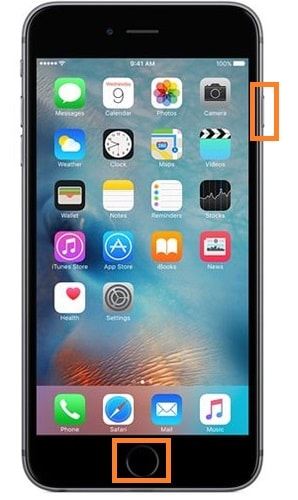
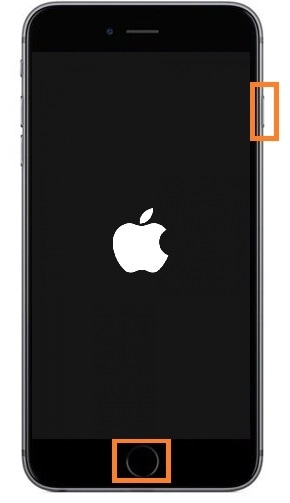
كيفية إعادة ضبط جهاز iPhone 7/7 Plus؟
في iPhone 7/7 Plus ، تم استبدال زر الصفحة الرئيسية بلوحة لمس ثلاثية الأبعاد ، وبالتالي لا يمكن استخدامه لإعادة ضبط جهاز iPhone 3/7 Plus. لإعادة ضبط جهاز iPhone 7/7 Plus ، تحتاج إلى الضغط على زر Sleep / Wake على الجانب الأيمن وزر خفض الصوت على يسار iPhone. تظل بقية الخطوات كما هي في iPhone 7. يجب أن تضغط باستمرار على الأزرار حتى ترى شعار Apple ويعاد تشغيل iPhone.

كيفية إعادة ضبط جهاز iPhone 5 / 5s / 5c؟
في iPhone 5 / 5s / 5c ، يوجد زر Sleep / Wake أعلى iPhone بدلاً من الجانب الأيمن. على هذا النحو ، يجب عليك الضغط باستمرار على زر Sleep / Wake في الأعلى وزر Home في الأسفل. تبقى بقية العملية كما هي.

الجزء 3: لمزيد من المساعدة
إذا لم تنجح عملية إعادة تعيين جهاز iPhone ، فقد يعني ذلك أن المشكلة متجذرة بعمق في البرنامج. على هذا النحو ، هناك بعض الأشياء التي لا يزال بإمكانك القيام بها. ستجد أدناه قائمة بجميع الحلول البديلة الخاصة بك ، مدرجة بترتيب تصاعدي لمدى فعاليتها. ومع ذلك ، يجب أن تحذر من أن العديد من هذه الحلول تؤدي إلى فقدان البيانات بشكل لا رجعة فيه ، وعلى هذا النحو ، يجب عليك اتخاذ الاحتياطات اللازمة لنسخ بيانات iPhone احتياطيًا.
فرض إعادة تشغيل iPhone (بدون فقدان البيانات)
في حالة عدم نجاح إعادة الضبط ، يمكنك محاولة ذلك فرض إعادة تشغيل iPhone. يتم ذلك بشكل عام عن طريق الضغط على أزرار Sleep / Wake and Home (iPhone 6s والإصدارات الأقدم) أو أزرار Sleep / Wake و Volume Down (iPhone 7 و 7 Plus).
إعادة ضبط جهاز iPhone (فقد البيانات)
غالبًا ما يُطلق على إعادة الضبط إلى إعدادات المصنع إعادة تعيين إعدادات المصنع لأنها تحذف جميع البيانات الموجودة في iPhone وتعيدها إلى إعدادات المصنع. يمكن استخدامه لإصلاح عدد من المشكلات. يمكنك الانتقال إلى ‘الإعدادات’ على جهاز iPhone الخاص بك واختيار ‘امسح كل المحتوى والإعدادات‘ اختيار. ما عليك سوى الرجوع إلى الصورة الموضحة أدناه للتنقل وإعادة ضبط جهاز iPhone مباشرة.

بدلاً من ذلك ، يمكنك أيضًا توصيل جهاز iPhone بجهاز الكمبيوتر الخاص بك و قم بإجراء إعادة الضبط الثابت باستخدام iTunes.

استرداد نظام iOS (بدون فقدان البيانات)
يعد هذا بديلاً موصى به للغاية لإعادة الضبط إلى إعدادات المصنع لأنه لا يتسبب في فقد البيانات ، ويمكنه فحص جهاز iPhone بالكامل لاكتشاف الأخطاء وإصلاحها لاحقًا. ومع ذلك ، يعتمد هذا على تنزيلك لأداة خارجية تسمى DrFoneTool – إصلاح النظام. تلقت الأداة تقييمات رائعة من المستخدمين والوسائط من العديد من المنافذ مثل Forbes و Deloitte وعلى هذا النحو ، يمكن الوثوق بها مع جهاز iPhone الخاص بك.

DrFoneTool – إصلاح النظام
إصلاح مشاكل iPhone الخاصة بك دون فقدان البيانات!
- آمن وسهل وموثوق.
- الإصلاح مع العديد من مشكلات نظام iOS مثل عالق في وضع الاسترداد, شعار أبل أبيض, شاشة سوداء، التكرار عند البداية ، إلخ.
- إصلاح أخطاء iTunes وخطأ iPhone ، مثل خطأ 4005, خطأ iPhone 14, خطأ 50, خطأ 1009, خطأ 27، وأكثر من ذلك.
- فقط قم بإصلاح نظام iOS الخاص بنا إلى الوضع الطبيعي ، ولا يوجد فقدان للبيانات على الإطلاق.
- يعمل مع جميع موديلات iPhone و iPad و iPod touch.
وضع DFU (فقدان البيانات)
هذه هي الطريقة الأخيرة والأكثر فاعلية والأكثر خطورة من بينها جميعًا. يقوم بحذف جميع البيانات الموجودة على جهاز iPhone الخاص بك وإعادة تعيين جميع الإعدادات. يتم استخدامه غالبًا عند نفاد جميع الخيارات الأخرى. لمعرفة المزيد حول هذا الموضوع ، يمكنك قراءة هذا المقال: كيفية وضع iPhone في وضع DFU

كل هذه الأساليب لها مزاياها الخاصة. على سبيل المثال ، يعد Hard Reset وظيفة بسيطة يجب القيام بها ولكنها تؤدي إلى فقدان البيانات ولا تضمن النجاح. يعد وضع DFU الأكثر فاعلية ولكنه يمسح أيضًا جميع بياناتك. DrFoneTool – فعال ولا يؤدي إلى فقدان البيانات ، ومع ذلك ، فإنه يحتاج إلى الاعتماد على أدوات الطرف الثالث. أخيرًا ، يعتمد الأمر على ما يناسبك بشكل أفضل.
ومع ذلك ، مهما فعلت ، تأكد من عمل نسخة احتياطية من بيانات iPhone إما في iTunes أو iCloud أو DrFoneTool – النسخ الاحتياطي واستعادة بيانات iOS.
إذن أنت تعرف الآن جميع أنواع الحلول المختلفة المتاحة لك في حالة حدوث خطأ ما على جهاز iPhone الخاص بك. قبل أن تجرب أي شيء جاد ، يجب عليك إعادة ضبط جهاز iPhone لأنه لا يؤدي إلى فقدان البيانات. لقد أوضحنا لك كيفية إعادة ضبط جهاز iPhone لجميع الطرز والإصدارات المختلفة. إذا كانت لديك أي أسئلة أخرى ، فلا تتردد في التعليق أدناه وسنرد عليك بالإجابة!
أحدث المقالات

